本实验用的是RedHat linux9.0,在虚拟机上进行操作,它已具有相当完好的可视化界面,这样用户会更加easy接受和理解。
首先呢就是虚拟机的相关配置,这个就不说了,当我们安装完系统后,打开终端,输入命令“rpm -q httpd”,由于linux9.0已经安装了Apache服务,所以此时窗体会显示安装的版本号信息,这就说明系统已安装成功Apache服务。接下来就是启动服务了,这里有几条命令如图所看到的:
第一条命令是查看服务的状态,开启还是关闭;第二条是启动Apache服务,然后是重新启动和关闭服务。启动服务后在浏览器的地址输入框里输入虚拟机的地址便会显示默认首页:
Apacheserver的主配置文件是httpd.conf,它不区分大写和小写,其主要由全局环境配置,主server配置和虚拟主机配置构成。我们本次实验用到的知识不多,找到这个文件,不同的系统可能其所在的文件夹不一样,我的是在/etc中的字文件夹里,所以在终端窗体输入“vi /etc/httpd/conf/httpd.conf”,用vi编辑器对其进行改动,首先进入的是编辑模式,输入‘i’之后进入命令模式,然后找到<IfModule mod_userdir.c><IfModule>程序段,设置用户个人主页文件夹,然后再找到<Directory /home/*/public_html><Directory>程序段,设置用户个人主页所在文件夹的訪问权限,这里大家可能看得有点懵,没关系,咱们在后边会有这两个设置的图,到时候一看就明确了。
在IP地址为192.168.1.2的Apacheserver中,为系统中的kingma用户设置个人主页空间。该用户的家文件夹为/home/kingma,个人主页空间所在的文件夹为public_html。这个用户大家能够随便创建,我们仅仅是要把它作为用户的一个主文件夹。然后就要改动用户的家文件夹訪问权限以及创建存放用户个人主页的文件夹,如图所看到的:
接下来就是创建个人主页的默认首页了,它也就是进入主页后所示内容:
最后将httpd.conf文件里<IfModule mod_userdir.c>模块的内容UserDir的值设置为public_html,<Directory /home/*/public_html>容器的凝视符去掉,也就是我们前边所提到的设置的用户个人主页的文件夹的訪问权限:
又一次启动httpd服务,然后在虚拟机浏览器的地址输入框里输入“”http://192.168.1.2/~kingma"显示如图所看到的的结果,说明个人主页设置成功:












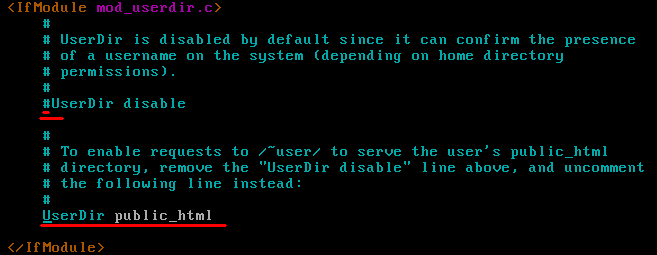
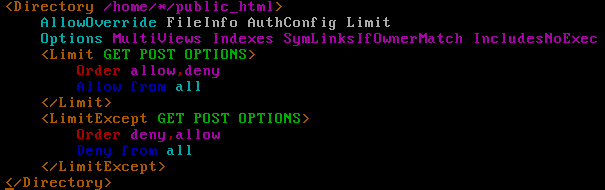
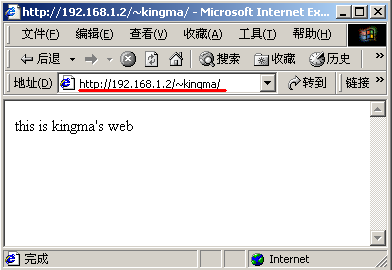















 8728
8728

 被折叠的 条评论
为什么被折叠?
被折叠的 条评论
为什么被折叠?








